win10如何搜索文件呢,如果用户的系统中的文件是十分大量的话可能每次找东西都不方便,那么要怎么才能够快速找到文件呢,下面就是关于win10如何搜索文件方法介绍的内容,大家参考此方法的话用户们就可以搜索到自己的文件,此方法十分的简单并且很多用户都可以学会使用哦。
win10如何搜索文件
1、点击要搜索的文件所在的磁盘,如“D盘”、“C盘”,如果不记得要搜索的文件在哪个盘,点击“这台电脑”或“我的电脑”,然后单击右侧的窗口搜索框。
2、输入“考勤表”等关键字,然后按回车键开始搜索,可以看到绿色的搜索进度条。
3、点击搜索后,选择“高级选项”下的“文件内容”,就会显示那些内容包含关键字的文件;用户可以取消选中压缩文件和系统文件,这样不需要的就不会显示了。
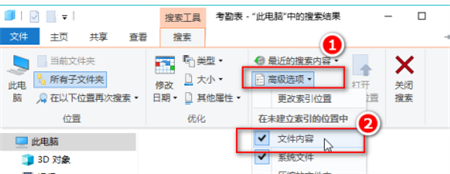
4、需要一段时间才能找到,请耐心等待,然后会看到如下界面。该界面不仅显示名称中包含关键字的文件,还显示内容中包含关键字的文件。
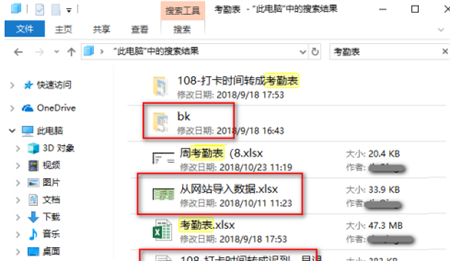
5、选择其中一个文件或文件夹,右键单击直接打开,或打开其位置。
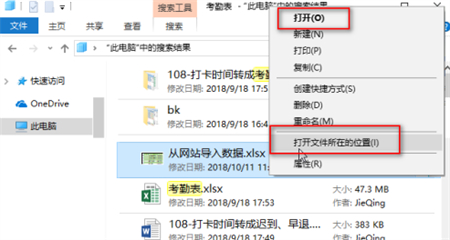
通过上面的方法,我们可以知道,即使文件名没有关键字,也可以搜索到,因为文件中的文本内容与关键字匹配